Tagli di capelli, pettinature e colori: provali sul tuo PC
Domani c'è una festa molto importante, alla quale ha deciso di presentarti con un look tutto nuovo. La prima cosa che cambierai? Ovviamente la pettinatura. Ma quale acconciatura scegliere per fare bella figura e sorprendere amiche e amici? Beh, provale tutte e lo scoprirai! No, non sono impazzito: forse non lo sai, ma su Internet ci sono molti servizi online che permettono di applicare al proprio volto (virtualmente, si capisce!) tagli di capelli, pettinature e colori: devi solo provarli sul tuo PC.
Per adoperare al meglio questi servizi, ti consiglio di procurarti una tua foto frontale, qualche minuto di tempo libero e tanta, tantissima fantasia. Ti anticipo già che tutte le soluzioni di cui ti parlerò nei prossimi paragrafi sono gratuite al 100% e utilizzabili direttamente nel browser, nella maggioranza dei casi senza effettuare alcuna registrazione. Devi soltanto individuare l'applicazione Web che fa al caso tuo e utilizzarla per trovare l'acconciatura che risalta al meglio i tuoi lineamenti.
Allora, si può sapere cosa aspetti? Coraggio: rilassati, prenditi tutto il tempo necessario per concentrarti sulla lettura dei prossimi paragrafi, attua le “dritte” che ti darò in relazione all'uso dei simulatori estetici elencati in questo tutorial e vedrai che riuscirai a portare a termine la tua “impresa” odierna. Ti auguro buona lettura e, soprattutto, buon divertimento!
Indice
- Style My Hair (Web/Android/iOS/iPadOS)
- EasyHairStyler Virtual Makeover (Web)
- Matrix 3D Virtual Hair Color Try On (Web)
- StyleCaster Makeover (Web)
Style My Hair (Web/Android/iOS/iPadOS)
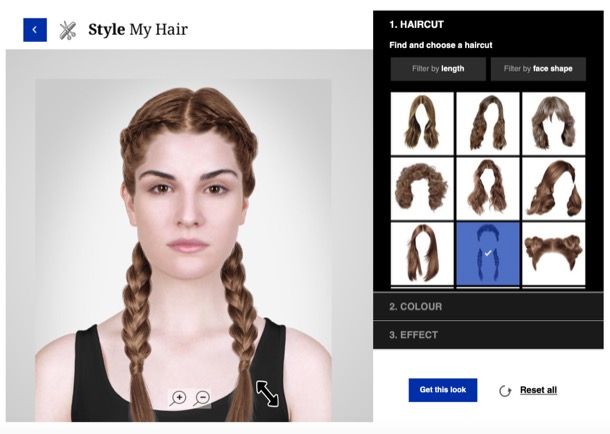
Il primo servizio che ti consiglio di provare per provare capelli online è Style May Hair, un'applicazione Web sviluppata da L'Oréal, il noto marchio francese che opera nel settore della cosmesi, che permette di provare varie acconciature sia su foto caricate dal PC che su modelli disponibili online.
Ti segnalo che il servizio è disponibile anche sotto forma di app per Android e iOS (se ricordi, te ne ho descritto il funzionamento in un'altra guida).
Per utilizzare Style My Hair dal tuo PC, collegati al sito Web di L'Oréal e pigia sul bottone Try a new hair style (se vuoi provare una nuova acconciatura; io sceglierò questa opzione), oppure sul pulsante Just colour my hair (se vuoi semplicemente modificare il colore della tua acconciatura).
Ora devi decidere se utilizzare una tua foto o se adoperare una di quelle disponibili nel database di Style My Hair: pigia, quindi, sul bottone Pick from gallery, se vuoi effettuare l'upload di una tua foto, oppure sul bottone Choose a model, se vuoi utilizzare una delle foto disponibili come modello.
Una volta caricata la foto, fai clic sull'anteprima di una delle acconciature disponibili nella sezione
. Come potrai notare, questa verrà applicata quasi immediatamente alla foto e potrai spostarla e ridimensionarla utilizzando il simbolo delle due frecce posto in basso.
Per modificare il colore dell'acconciatura scelta, invece, espandi il menu
situato sulla destra, pigia su una delle varianti cromatiche disponibili (come puoi notare ce ne sono davvero tante) e attendi che questa venga applicata.
Qualora tu voglia applicare degli effetti ai capelli, espandi il menu
e seleziona una delle opzioni tra quelle disponibili (es. Uniforme, Graduale, etc.). A lavoro ultimato, pigia sul bottone Get this looks posto in basso e clicca sul pulsante Download your look per scaricare l'immagine di output raffigurante il tuo nuovo look.
EasyHairStyler Virtual Makeover (Web)

Se vuoi provare tagli di capelli, pettinature e colori sul PC in maniera facile e veloce, puoi rivolgerti anche a EasyHairStyler Virtual Makeover, un altro servizio online gratuito che è davvero semplice da utilizzare, e offre anche delle funzionalità aggiuntive per provare anche trucchi e lenti a contatto, scegliendo da un catalogo virtuale è basato su prodotti reali.
Per sbloccare tutti gli stili è necessario effettuare la registrazione gratuita al sito Web, senza la quale sarà disponibile solamente un numero limitato di pettinature.
Per iniziare, dunque, collegati alla sua pagina principale e clicca sulla voce Sign up che trovi in alto a destra. Inserisci le informazioni richieste nel modulo che compare nella pagina successiva, apponi il segno di spunta accanto alla voce I have read and agree with Terms and Conditions, clicca sul pulsante I'm not a robot e poi sul pulsante Sign up.
Accedi ora alla tua casella di posta elettronica, apri l'email che hai appena ricevuto da EasyHairStyler e clicca sul link fornito per la verifica del tuo account.
Ora sei pronto per provare il servizio: nella pagina di conferma, clicca sul pulsante Start makeover che trovi in fondo alla schermata (oppure collegati direttamente tramite questo link).
Premi sull'icona della macchina fotografica che si trova all'angolo in alto a sinistra della foto predefinita e, se vuoi caricare una tua foto, clicca sul pulsante Upload my photo, oppure su una delle foto proposte nella sezione Select a model per scegliere un modello.
Una volta caricata la foto, pigia ora sul bottone Hair per poi selezionare la pettinatura che vuoi provare sul tuo volto dal riquadro collocato nella parte sinistra della pagina (puoi usare il menu a tendina che si trova poco più un alto per sfogliare i vari tipi di acconciatura disponibili, scegliendo anche tra i tagli di note celebrità).
Per modificare il colore, clicca sulla voce Color situata a sinistra del pulsante Hair per scegliere una vera e propria tinta da applicare tra i prodotti proposti nel menu a sinistra. Utilizza, dunque, i pulsanti con le frecce direzionali situati sotto la foto per ruotare l'acconciatura.
Quando hai completato l'opera, pigia sulla miniatura del modello collocata a destra per visualizzare il “prima e dopo” dell'acconciatura. Se sei soddisfatto, pigia sull'icona del floppy disk situato in alto al centro salvare l'immagine, oppure sull'icona del cuore per salvare il look tra i preferiti sul tuo account.
Per condividere la tua creazione, invece, clicca sulle icone delle piattaforma di social media che trovi nel menu Share collocato a destra.
Matrix 3D Virtual Hair Color Try On (Web)

Se sei particolarmente interessato a provare un nuovo colore (magari uno un po' inusuale), un servizio che può fare al caso tuo è quello offerto da Matrix, un brand di prodotti per capelli che ha integrato sul proprio sito Web anche uno strumento gratuito per provare diversi colori di capelli sulle tue foto o in modalità “live”, ovvero applicando il colore alla tua immagine dal vivo, direttamente dalla webcam.
Per prima cosa, collegati dunque a questa pagina Web. Se preferisci caricare una foto, clicca sul bottone Upload photo situato in basso e acconsenti ai termini d'uso premendo sul tasto I consent, e seleziona una foto che ritragga il tuo volto frontalmente
Per provare invece la modalità Live, clicca sul pulsante Live Camera e, se il browser lo richiede, clicca sul pulsante Consenti nella finestra che si apre per consentire l'accesso alla fotocamera del PC e attivare la webcam. Se non sei interessato a registrarti al sito Web, clicca sul pulsante X in alto a destra.
Dopo aver caricato la foto che vuoi modificare o attivato la fotocamera, usa il menu a destra per selezionare il colore che vuoi applicare, filtrando la ricerca secondo lo stile che preferisci con gli appositi pulsanti (Vibrants, Pastels, Blondes, etc.)
Quando avrai trovato un colore che fa al caso tuo, pigia sull'icona della condivisione (tre pallini collegati da una linea) posto nell'angolo in basso a destra della foto, e seleziona la voce Confirm photo & share. Clicca sul pulsante della freccia verso il basso per scaricare l'immagine, oppure su una delle icona dei social media per condividerla con i tuoi amici.
StyleCaster Makeover (Web)
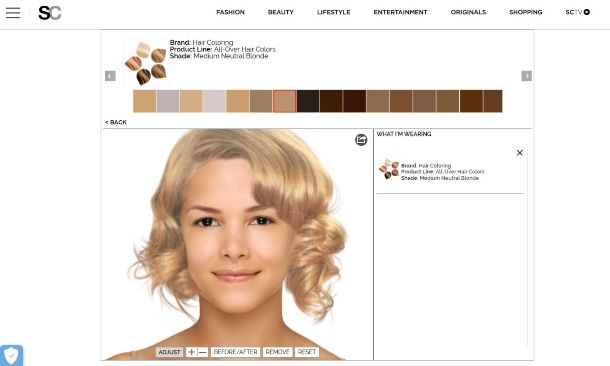
Infine, il sito Web Stylecaster offre il servizio Makeover per provare tagli e colori di capelli delle celebrità e prodotti di cosmesi per creare dei look personalizzati sulle tue foto o su modelli, utilizzabile gratuitamente e senza registrazioni.
Provalo collegandoti innanzitutto alla pagina principale, e scegliendo la modalità con cui procedere: per caricare una tua foto, clicca sul pulsante Upload your own photo; per selezionare un modello, invece, clicca su una delle immagini proposte nel riquadro a destra.
Nella prima schermata ti sarà proposto di applicare dei trucchi ma, se lo desideri, puoi passare direttamente alle acconciature cliccando sull'icona ≡ situata a sinistra e poi sulla voce Hair. Qui puoi scegliere diversi tagli e pettinature cliccando sulle foto delle celebrità che compaiono nel riquadro superiore, che puoi sfogliare premendo sul pulsante ❯ .
Una volta scelto lo stile, fai clic sulla voce Hair color, scegli una categoria tra Hair coloring — All over hair colors o Generic base hair colors, e seleziona la sfumatura da applicare. Per controllare il “prima” e il “dopo”, pigia sul pulsante Before/After che trovi in basso.
Quando sei soddisfatto del risultato, salva l'immagine cliccando sull'icona del rettangolo con una freccia verso destra collocata sopra la foto: scarica la foto modificata con un clic sulla voce Download your look, oppure condividila via Facebook o con un'email premendo sugli appositi tasti.

Autore
Salvatore Aranzulla
Salvatore Aranzulla è il blogger e divulgatore informatico più letto in Italia. Noto per aver scoperto delle vulnerabilità nei siti di Google e Microsoft. Collabora con riviste di informatica e cura la rubrica tecnologica del quotidiano Il Messaggero. È il fondatore di Aranzulla.it, uno dei trenta siti più visitati d'Italia, nel quale risponde con semplicità a migliaia di dubbi di tipo informatico. Ha pubblicato per Mondadori e Mondadori Informatica.






